有个用户用的是台式机,有天当他开机的时候,电脑的屏幕居然变成了竖屏,使用鼠标的时候上下左右找不着北。要从哪里切换会原来的横屏呢?html' target='_blank'>Win7系统是通过右键菜单的屏幕分辨率来调节屏幕的横向、纵向,更早的XP系统设置方法有细微的不同。

具体设置方法如下:
1、右击桌面空白处,选择“图形选项”——旋转;
2、在弹出的右侧箭头处会出现四个选项:
旋转至正常
旋转90度
旋转180度
旋转270度
每一次旋转后会是什么效果,大家可以尝试一下,若想要调整会原样,则选择旋转至正常;

3、选中后,系统就会自动回到原来的横屏了;
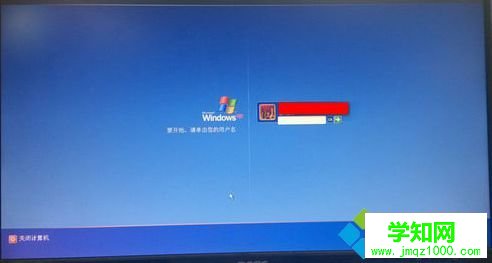
4、也可通过一下方式设置,右击桌面,选择属性;
5、点击设置下的“高级”,其中有一项旋转,点击下拉选择旋转至正常,然后点击应用和确定即可。
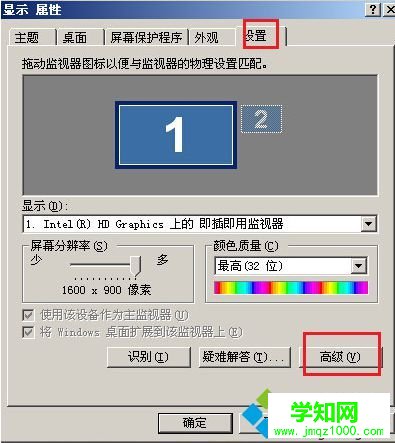
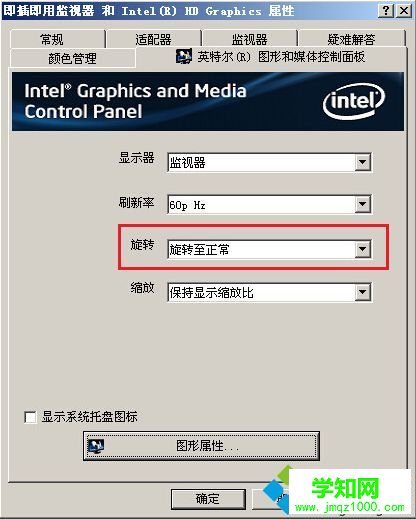
要是有遇到XP系统显示屏幕变为竖屏,就可以通过上述设置切换为原来的横屏了。
相关教程:xp系统如何旋转屏幕xp系统如何切换用户xp系统如何切换用户郑重声明:本文版权归原作者所有,转载文章仅为传播更多信息之目的,如作者信息标记有误,请第一时间联系我们修改或删除,多谢。
新闻热点
疑难解答